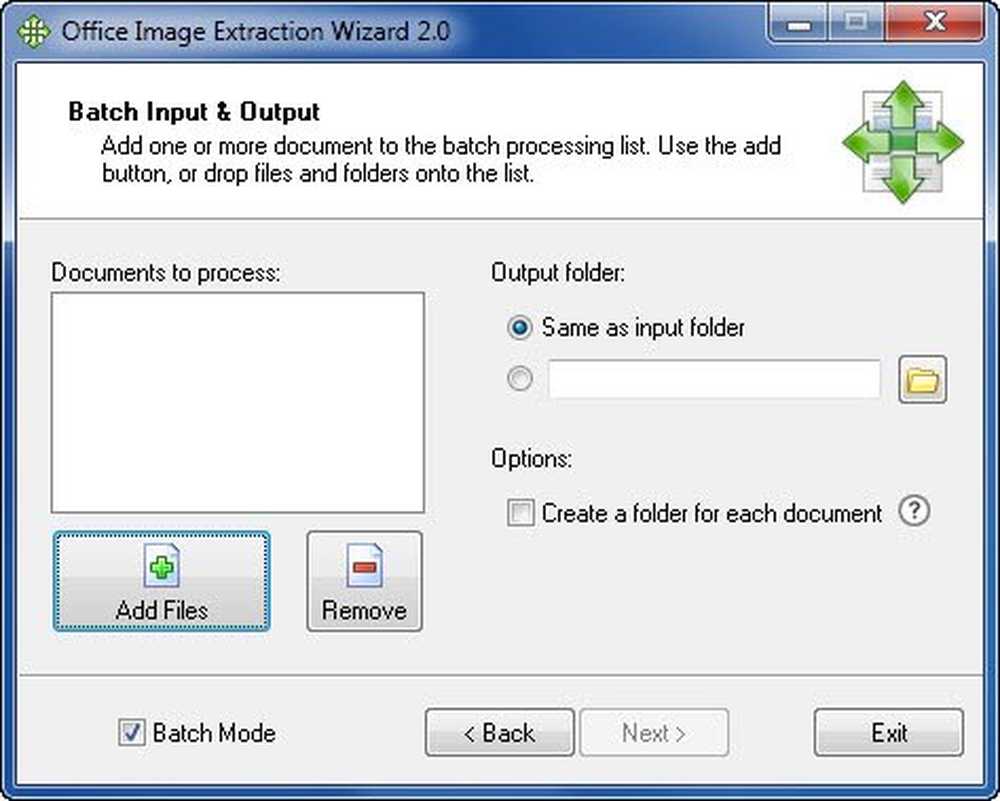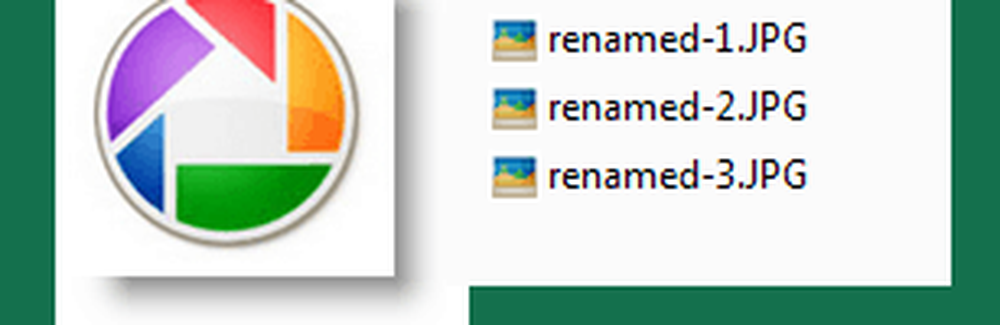Lote renombrar archivos y extensiones de archivos en Windows 10
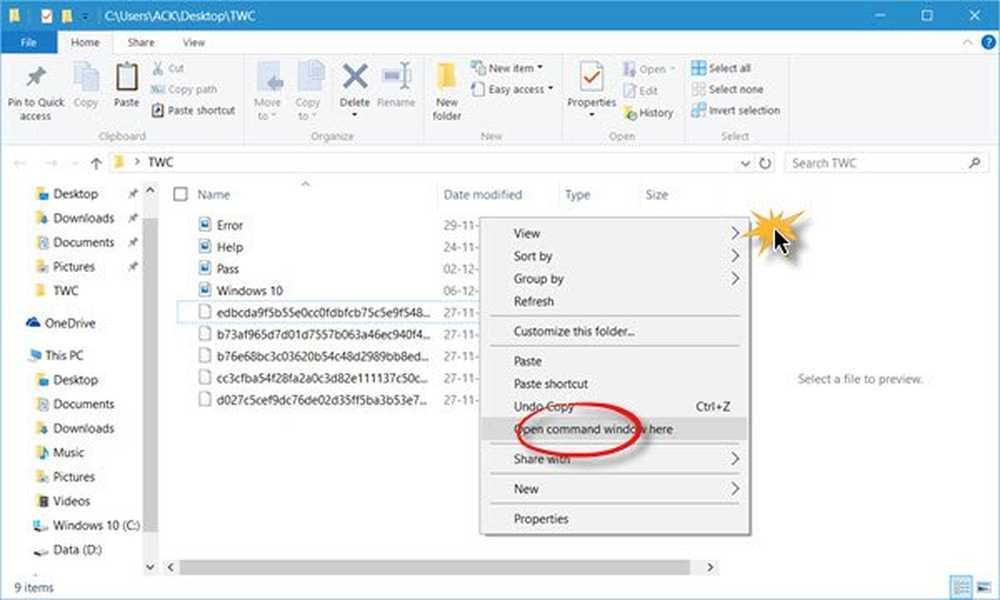
Si tiene un grupo de archivos en una carpeta a la que desea asignar un nombre de forma secuencial y convertirlos al mismo tipo de archivo o formato, ¿cómo puede hacer esto? Si son solo unos pocos archivos, puede hacerlo manualmente, pero ¿qué pasa si hay, por ejemplo, 10-20 o incluso 100 archivos? En este post, veremos cómo archivos de cambio de nombre por lotes tanto como cambiar la extensión de archivo para todos los archivos en una carpeta rápida y fácilmente en Windows 10/8/7. Esto puede ser especialmente útil si tiene varias fotografías o imágenes de varios nombres o extensiones de archivo, como .jpg, .png, etc. y le gustaría cambiar el nombre a India1.jpg, India2.jpg, etc.,
Cambiar la extensión de archivo para todos los archivos en una carpeta
Como ejemplo, suponemos que tiene varios archivos en una carpeta con diferentes nombres y diferentes formatos o extensiones de archivos, y queremos cambiar todas estas imágenes a la extensión de archivo JPG. Para comenzar el proceso, abra la carpeta, presione Mayús y haga clic con el botón derecho en un lugar vacío dentro de la carpeta.

Verá un indicador de comando Abrir aquí en el elemento del menú contextual. Haga clic en él para abrir una ventana del símbolo del sistema. Ahora escribe lo siguiente y pulsa Enter:
ren *. * * .jpg
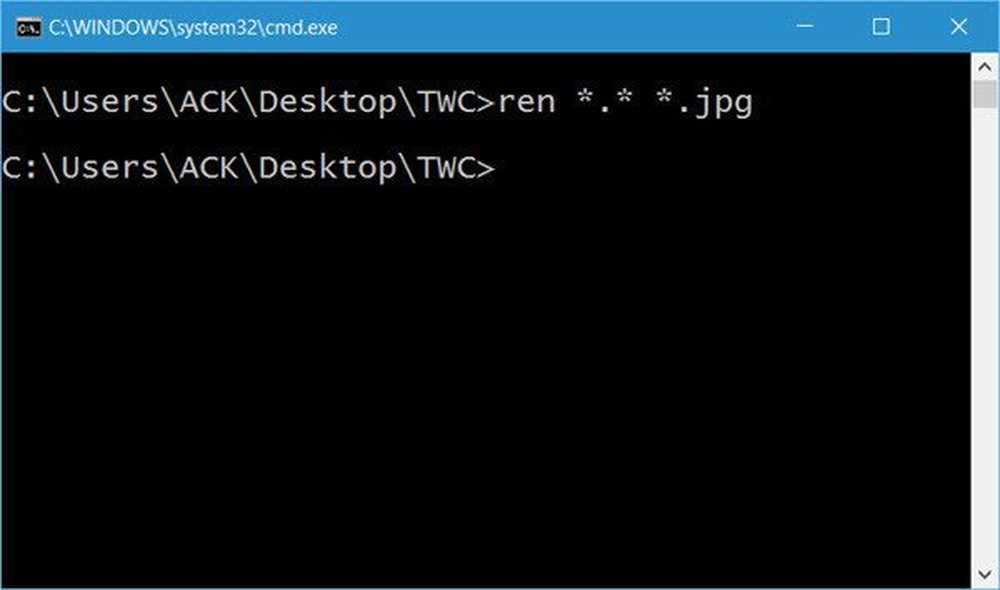
Aquí estamos usando un comodín, ya que queremos que cualquier extensión de archivo se cambie a .jpg. Cuando hagas esto, verás que todos los archivos de la carpeta obtendrán una extensión de .jpg.
Lote renombrar archivos
Ahora lo siguiente que debe hacer es cambiar el nombre de los archivos de forma secuencial. Para ello, presione Ctrl + A para seleccionar todos los archivos en esa carpeta.
Ahora renombra el primer archivo. Aquí lo he renombrado a Nombre de lote. Una vez hecho esto, presione Entrar o haga clic en cualquier lugar dentro de la carpeta.
Verá que todos los archivos serán renombrados en una secuencia numérica como Nombre de lote1, Nombre de lote2, etc.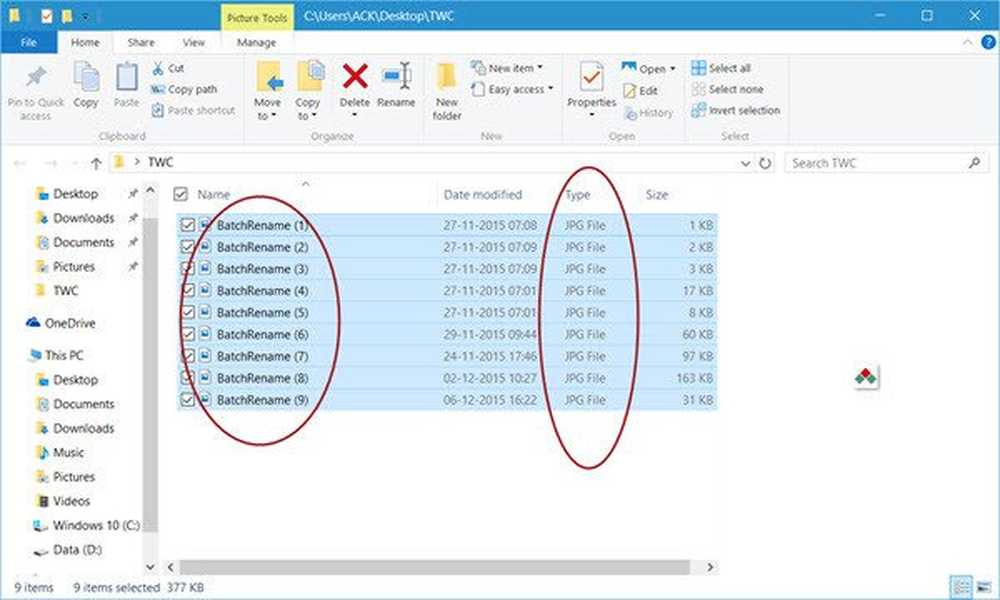
Por lo tanto, al seguir este tutorial, habrá cambiado el nombre por lotes de todos los archivos de forma numérica y también se cambiará la extensión de todos los archivos de la carpeta de forma rápida y sencilla..
Similar a esta herramienta es ContextReplace, que te ayudará a cambiar el nombre de varios archivos o carpetas a través del menú contextual.
Estos programas gratuitos te permitirán realizar un cambio masivo o masivo de archivos..